如何在Excel中为图表添加一个系列?
在本教程中,我们将展示如何在不重新创建图表的情况下向现有图表添加附加的系列。这可以节省很多时间,也可以帮助您了解是否添加了任何新数据的结果。通过一个小技巧,我们可以在Excel中向图表添加一个新系列。
在Excel中为图表添加一个系列
假设我们有以下数据可用于Excel表格。首先,我们将把这些可用数据转换为图表。
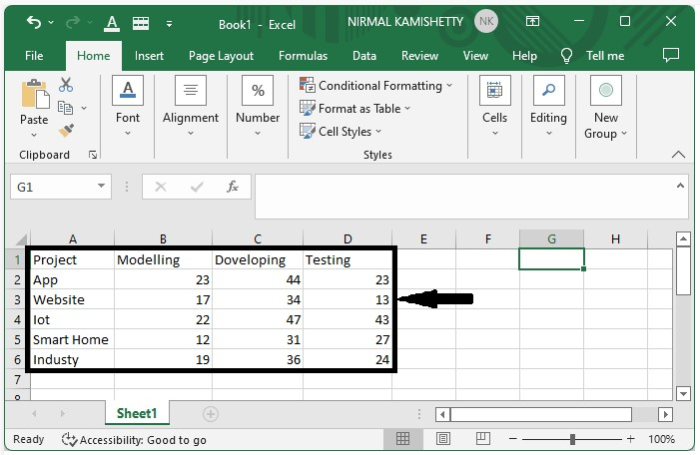
步骤1:
要创建图表,选择数据→单击插入→选择2D柱形图。上述数据的图表将如下所示:
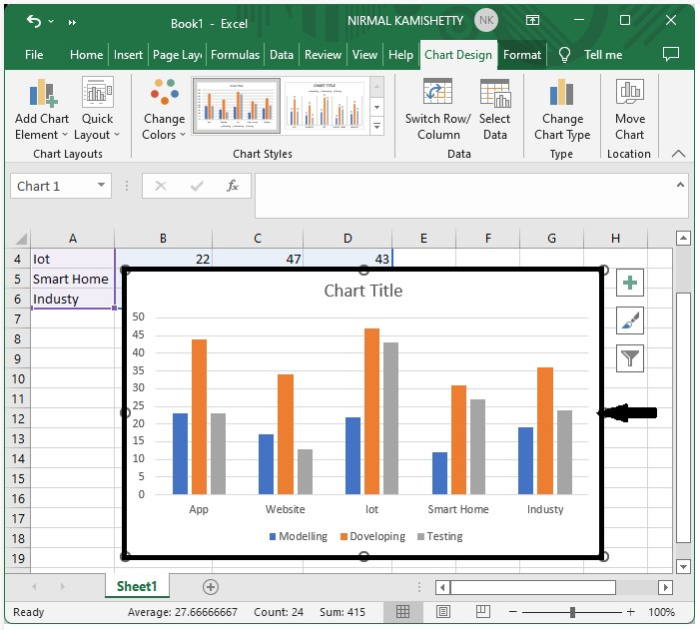
步骤2:
要添加新系列,请在表格中输入新系列→右键单击图表→选择数据源。它将打开一个新的弹出窗口,如下图所示:
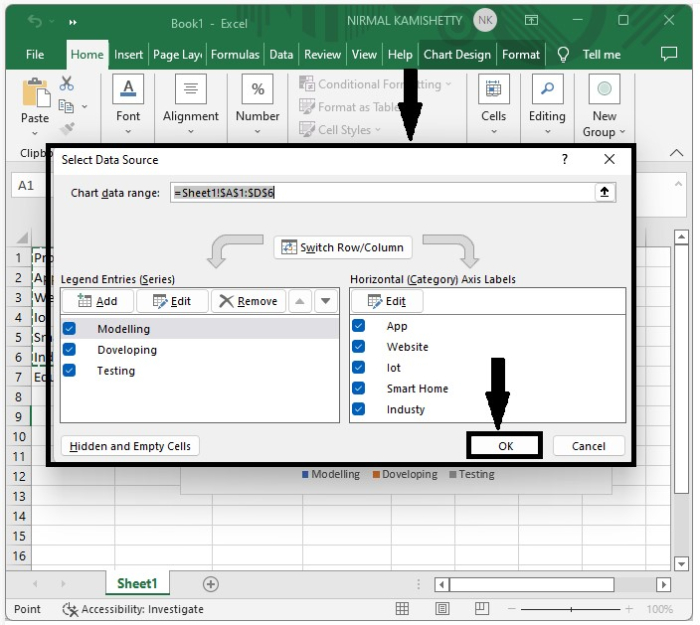
步骤3:
在新的弹出窗口中,单击“确定”。它将打开另一个弹出窗口,在该弹出窗口中,您需要输入系列名称为“教育”,系列值为新系列的所有值的地址。单击“确定”关闭弹出窗口。
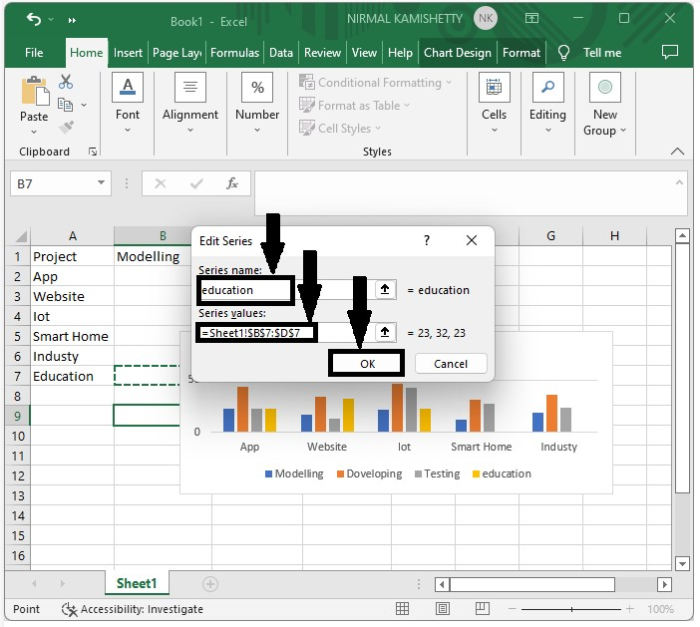
再次单击“确定”按钮以关闭弹出窗口。现在,您可以观察到新系列已添加到现有图表中,如下所示:
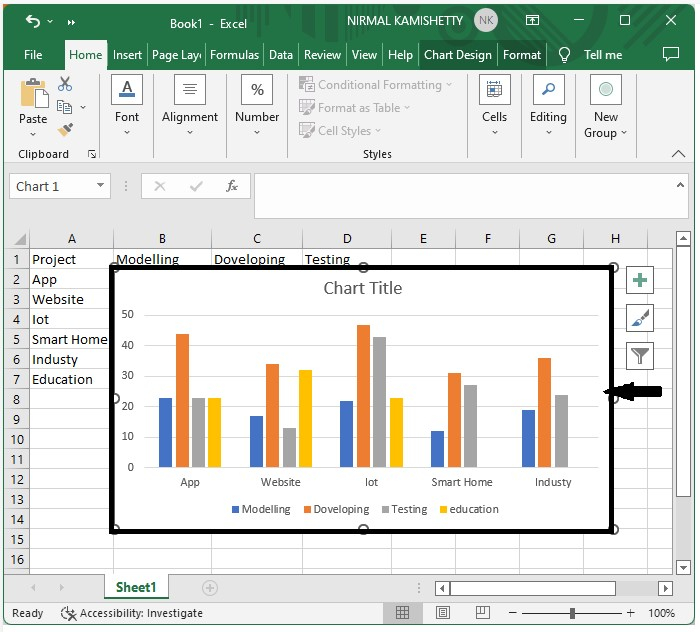
结论
在本教程中,我们使用一个示例演示了如何在Excel中向已有图表添加新系列。
 极客教程
极客教程